Annuncio pubblicitario
Mentre stavo sfogliando vecchi post su MakeUseOf Answers l'altro giorno, mi sono imbattuto in una domanda che mi viene posta spesso. Come unire file o cartelle duplicati quando si utilizza un PC Windows? Gli utenti Linux hanno strumenti semplici che possono utilizzare per confrontare rapidamente i file, come ad esempio il comando diff.
Qui a MakeUseOf, abbiamo coperto molte app che uniscono file, come l'articolo di Mark su come unire i file PDF Dividi facilmente e unisci i file PDF con questo semplice strumento Leggi di più o l'articolo di Saikat su come unire i file video Le 5 migliori app gratuite per unire o dividere i file videoNon è necessario un editor video di fascia alta per dividere e unire i file video. Ecco le migliori app che puoi utilizzare per fare questo semplice lavoro. Leggi di più . Tuttavia, cosa succede se si desidera unire documenti o cartelle piene di elenchi di file apparentemente duplicati?
In Windows, l'attività non è così semplice come in Linux, ma la necessità sorge di tanto in tanto. Forse hai avuto due directory comuni da molto tempo e, nonostante tutti gli sforzi per mantenerle sincronizzate, non contengono più gli stessi file. O forse hai modificato lo stesso documento in diverse posizioni e non sei più sicuro di quale sia il più recente e non vuoi perdere nulla di importante in nessuna delle copie? La possibilità di confrontare file o cartelle apparentemente duplicati può davvero tornare utile a volte.
Un'applicazione Open Source che offre questa funzionalità "diff" agli utenti Windows è un'utilità di file duplicati gratuita chiamata WinMerge. Questo programma accetta tre argomenti: un file o una cartella da visualizzare a sinistra, un file o una cartella per visualizzare a destra e un filtro che gli utenti avanzati possono utilizzare per manipolare il confronto e fondersi.
Confronto tra due cartelle duplicate
Uno degli usi più probabili per questa utile applicazione è confrontare due file che si presume fossero sincronizzato, ma forse, per qualsiasi motivo, hai iniziato a dubitare che le due cartelle siano veramente duplicati. L'utilità dei file duplicati di WinMerge può non solo dirti se le due cartelle sono duplicate, ma può farlo evidenziare le differenze esatte in modo da poter decidere cosa è necessario fare per rendere vere le due cartelle duplicati.

Per illustrare come funziona con i contenuti delle cartelle, ho creato due cartelle di prova che contengono file di testo e immagini identici, ad eccezione di due differenze all'interno delle cartelle. La cartella numero due contiene un file di testo aggiuntivo e un file di immagine aggiuntivo. Come puoi vedere sopra, ho selezionato cartella1 e cartella2 come confronto testa a testa. Pochi secondi dopo aver fatto clic su OK, i risultati erano in.

Come puoi vedere, WinMerge ha immediatamente identificato le due discrepanze. MyImage5.bmp e TextDocument4.txt vengono immediatamente identificati come esistenti solo nella cartella a destra, Cartella 2. L'applicazione fornisce anche le date di modifica del file in modo da poter vedere se ci sono anche differenze nel momento in cui i file sono stati modificati. Ci sono certamente casi in cui potresti avere un file con lo stesso nome, ma uno viene aggiornato mentre l'altro no. Questo software identificherà anche queste differenze.
Confronto tra due file duplicati
Per eseguire questo esperimento, ho modificato TextDocument1.txt e TextDocument2.txt in Cartella2 in modo che contengano entrambi testo identico. Fondamentalmente, ho inserito le prime tre pagine di Moby Dick in ciascun file. Quindi, ho inserito tre frasi uniche nel file uno e una frase unica nel file due. Il test è vedere se WinMerge può isolare e identificare correttamente tutte e tre le differenze tra questi due file.
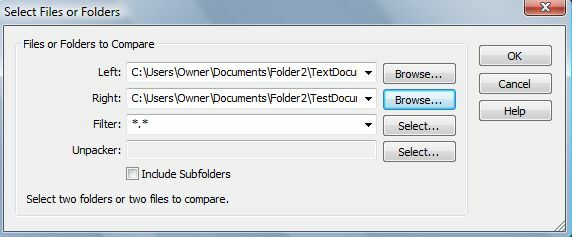
Qui, ho impostato document1 a sinistra e document2 a destra. In questo caso, non si applicano filtri: volevo confrontare sia i file linea per linea che parola per parola.
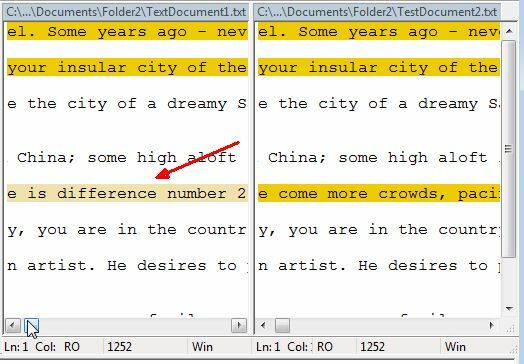
Come puoi vedere sopra, l'applicazione ha identificato con successo ogni singola differenza. La riga contenente l'alterazione viene evidenziata e l'alterazione stessa viene ulteriormente evidenziata in modo da poter scorrere rapidamente le righe di testo e vedere quali sono le differenze esatte. La cosa bella di questo è che se stai lavorando a un documento di ricerca e hai aggiunto interi paragrafi alla copia precedente, mentre ti trovi in questa modalità finestra sinistra / finestra destra, puoi effettivamente modificare entrambi i documenti proprio come faresti con qualsiasi testo editore.

Qui, ho evidenziato la riga univoca nel documento1 e incollata nella stessa riga nel documento2. Puoi farlo per singole righe o interi paragrafi: modifica uno dei documenti come ritieni opportuno!
Esecuzione di un'unione
Mentre scorrere manualmente i risultati del confronto riga per riga e copiarli nel documento dell'ultima versione funzionerebbe sicuramente, il software non si chiamerebbe davvero WinMerge se non ci fosse una sorta di approccio automatizzato al processo. Bene, c'è sicuramente. Una delle voci di menu principali è "Merge, "E le opzioni in questa voce di menu elencano tutto ciò di cui hai bisogno per unire file duplicati o directory che potresti avere.

Le prime nove opzioni in questo menu sono in realtà quelle che definirei fusione "semi-automatica". È possibile utilizzare le opzioni di menu o i comandi da tastiera per scorrere ogni differenza nei file e quindi copia il testo aggiuntivo a destra o a sinistra, a seconda di quale vuoi rendere il tuo "maestro" documento.
Le ultime due opzioni sono in realtà l'unione completamente automatizzata. Una volta che scorri rapidamente verso il basso attraverso le differenze nei file e sei soddisfatto di voler conservare tutto il contenuto univoco da un file e spostarlo nell'altro, basta selezionare il file in cui si desidera unire e scegliere o "Copia tutto a destra" o "Copia tutto a sinistra“. Queste opzioni scorrono automaticamente attraverso tutte le differenze e modificano il file principale in modo che contenga qualsiasi contenuto aggiuntivo che potrebbe avere l'altro file. Una volta completato il processo, i tuoi file o cartelle saranno di nuovo identici.
Hai mai avuto la necessità di confrontare o unire due file o cartelle duplicati? Hai mai provato l'utilità di file duplicati WinMerge? Condividi le tue opinioni e approfondimenti nella sezione commenti qui sotto.
Ryan ha una laurea in ingegneria elettrica. Ha lavorato 13 anni in ingegneria dell'automazione, 5 anni in IT e ora è un ingegnere di app. Ex amministratore delegato di MakeUseOf, ha parlato a conferenze nazionali sulla visualizzazione dei dati ed è stato presentato su TV e radio nazionali.